别慌!电脑视频卡顿 / 黑屏 / 没画面?实用修复方法全整理
目录
相信不少人都遇到过视频无法播放的窘境,保存好的视频,满心期待地点击播放键后,换来的却是视频加载转圈、画面黑屏,或是直接卡在初始界面 —— 这种 “想看却看不了” 的情况,总能瞬间拉低体验。
视频播放故障究竟由哪些原因导致?遇到时又该如何解决?别担心!本文专为大家整理了一份超详细的视频播放故障排查指南,步骤清晰、操作简单,即便是新手也能轻松跟着排查,帮你快速摆脱 “视频看不了” 的困扰!
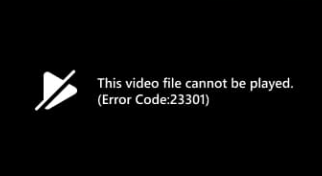
一、先搞懂:电脑视频无法播放的 常见原因
在着手修复前,先明确故障根源能少走弯路。多数视频播放问题源于以下场景,可先对照初步判断:
格式不兼容:播放器不支持视频编码(如 H.265、AV1)或容器格式(如 MKV、FLV);
播放器故障:播放器版本过旧、插件缺失,或程序文件损坏;
视频文件损坏:下载中断、存储介质错误(如 U 盘坏道)导致文件残缺;
解码器缺失:系统或播放器缺少对应视频 / 音频解码器(如 AC3、DTS);
硬件配置不足:老旧电脑显卡不支持高清视频(如 4K)硬解码,导致卡顿或黑屏;
驱动 / 系统问题:显卡驱动过时、系统组件(如 DirectX、Media Player)损坏。
核心提醒:先尝试用不同播放器打开视频,若均无法播放,大概率是文件或系统问题;若仅某款播放器报错,则优先排查播放器设置。
二、解决方法
方法1:尝试更换或设置播放器
不同的媒体播放器支持的视频格式和解码能力不同。如果某个播放器无法播放,换个播放器通常是最简单直接的解决方案。
使用兼容性强的播放器:推荐尝试像 VLC Media Player 这样的播放器。VLC 因其强大的解码能力而闻名,能够播放几乎所有格式的视频文件,是解决播放问题的首选工具
方法2:更新显卡驱动程序
过时或损坏的显卡驱动程序是导致视频播放问题(如卡顿、花屏、甚至电脑崩溃)的常见原因。更新驱动的方法如下
1、同时按下 Windows + R 键,输入 devmgmt.msc 并回车,打开 设备管理器。
2、展开 显示适配器,右键点击你的显卡,选择 更新驱动程序。
3、选择 自动搜索更新的驱动程序软件,然后按照提示完成更新
方法3:修复损坏的视频文件
如果视频文件因下载不完整、传输错误或存储设备问题而损坏,可以尝试使用专业的视频修复软件。如牛学长文件修复工具是一款专业的文件修复工具。它支持修复视频、图片、文档、音频的文件,且其操作简单,对于无法打开、显示 "格式不支持"、部分画面丢失等各种问题都可快速修复。
视频修复步骤:
第1步:打开牛学长文件修复工具,点击“视频修复”功能,点击“添加”或直接拖入损坏的视频文件,支持批量添加多个视频。
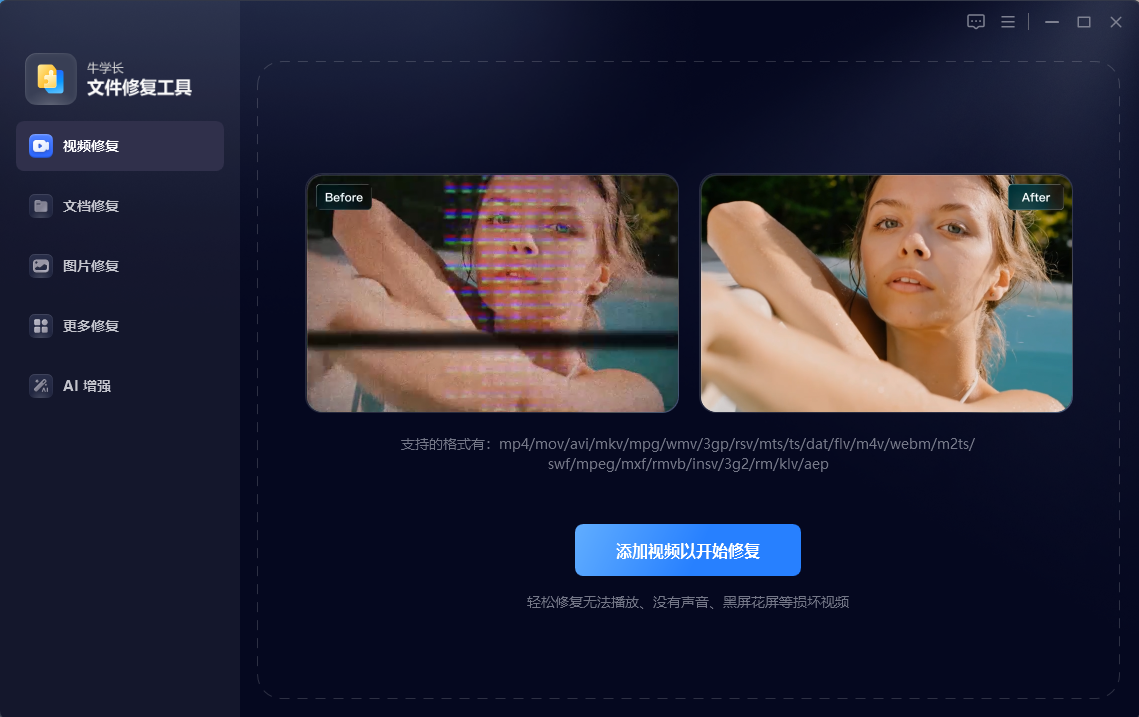
第2步:待视频上传完成后点击“开始修复”,等待软件修复文件。
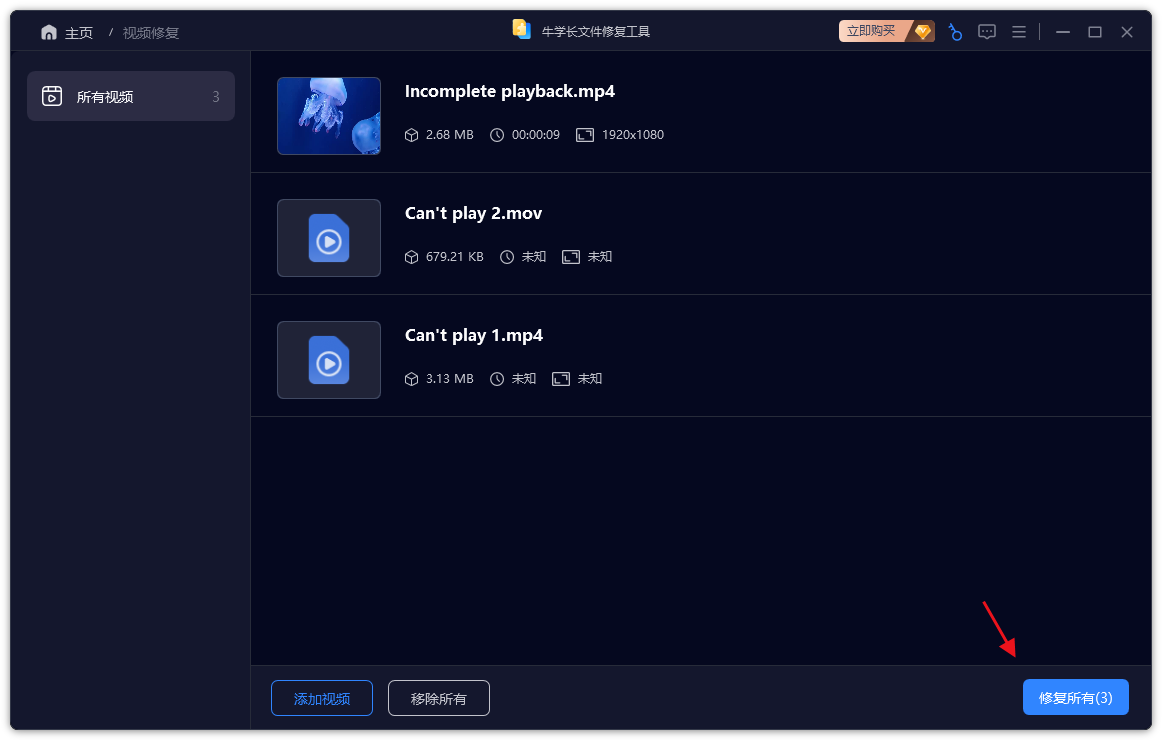
第3步:视频修复成功后,我们可以在列表上点击已修复的视频在线预览修复效果。
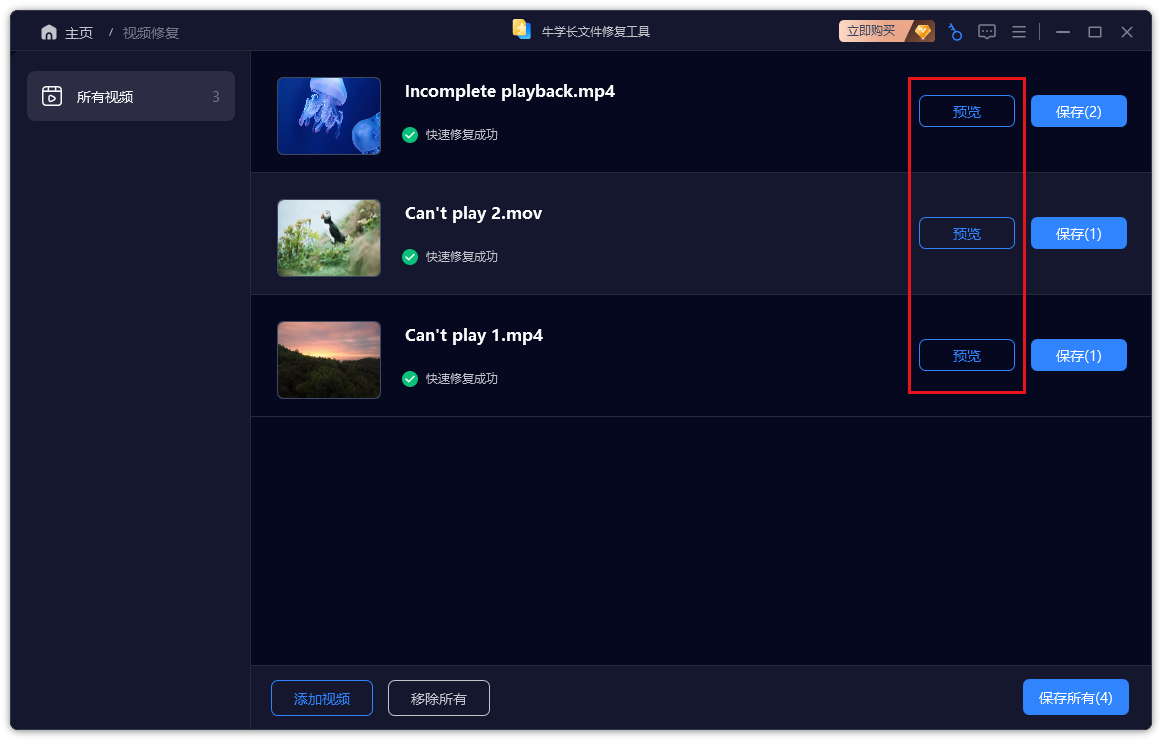
第4步:预览后我们就可点击视频右侧的“保存”按钮导出单个视频,或点击工具的“保存所有”按钮,导出列表中的所有已修复视频。
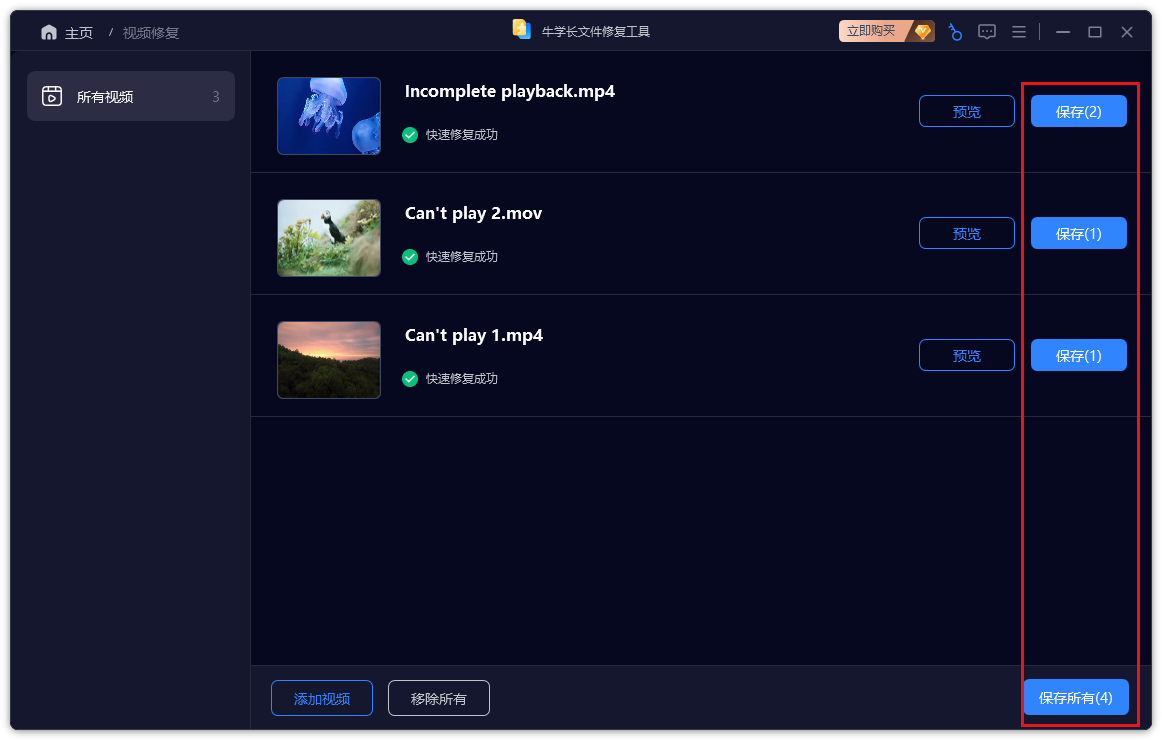
面对电脑视频无法播放的问题,可以通过以上3个方法来帮助你顺利解决视频播放的烦恼,重新享受观影的乐趣。